Come aprire file DCM
Ti sei recato presso uno studio di diagnostica a ritirare il referto di un esame che avevi svolto qualche giorno fa e, insieme al cartaceo, ti è stato consegnato un supporto di archiviazione (come un CD ROM o una piccola memory card, per esempio) contenente un file DCM? Hai “pescato” un documento dello stesso tipo tra i file che ti sono stati recapitati dal commercialista e proprio non sai come vederne il contenuto?
Se ti ritrovi in uno dei casi di cui sopra, sappi che sei proprio sulla guida che fa per te. Di seguito, infatti, ti spiegherò per filo e per segno come aprire file DCM appartenenti alle due più “importanti” categorie di elementi: la prima, nonché la più comune, riguarda i referti digitali provenienti da test con imaging (radiografie, ecografie, angiografie, eco-doppler e così via) e la seconda, più rara, riguarda i documenti generati attraverso l'applicativo Desktop Telematico dell'Agenzia delle Entrate.
Dunque, senza esitare oltre, mettiti bello comodo e leggi con attenzione tutto quanto ho da spiegarti sull'argomento: sono sicuro che, al termine della lettura di questa guida, avrai le competenze necessarie per aprire il documento in tuo possesso, mediante il software più adatto alla tua specifica esigenza. Detto ciò, non mi resta altro da fare, se non augurarti buona lettura e… buon lavoro!
Indice
- Come aprire file DCM gratis: radiografia e diagnostica per immagini
- Come aprire file DCM: Agenzia delle Entrate
Come aprire file DCM gratis: radiografia e diagnostica per immagini
Iniziamo dal caso più comune, cioè dai file DCM contenenti referti di esami radiografici, ecografici o, in generale, appartenenti alla categoria della diagnostica per immagini: di seguito ti elenco alcuni programmi, servizi online e app fruibili a costo zero, da impiegare per visualizzarne il contenuto.
Come aprire file DCM su Windows
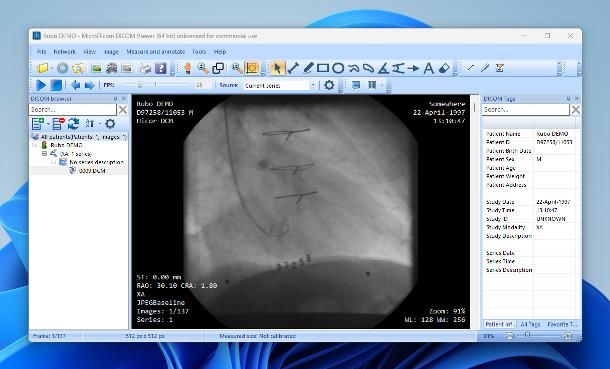
Uno tra i più funzionali software adibito alla lettura dei file DCM su Windows è sicuramente MicroDicom DICOM Viewer: si tratta di un programma compatibile praticamente con tutte le edizioni del sistema operativo Micorsoft, che può essere utilizzato a costo zero per scopi non commerciali ed è disponibile anche in versione portable. Tra le altre cose, MicroDicom DICOM Viewer consente di visualizzare, oltre alle immagini contenute nei file DCM, anche le indicazioni relative al flusso temporale, all'anamnesi elaborata dal diagnosta e così via.
Per ottenerlo, collegati a questo sito Web e, se intendi scaricare la versione installabile del software, clicca sul link MicroDicom DICOM Viewer xxx x64.zip oppure MicroDicom DICOM Viewer xxx x32.zip, a seconda dell'edizione di Windows in tuo possesso (a 64 oppure a 32 bit). A download ultimato, esegui il file ottenuto e concludi l'installazione premendo, in sequenza, sui pulsanti Next, I Agree, Install e Finish.
Se, invece, ti interessa scaricare l'edizione portable del programma (che non necessita di installazione alcuna), recati sul sito Web di cui sopra e scarica il file .zip disponibile nella sezione Portable zip package; successivamente, estrai l'archivio ottenuto in una cartella a piacere e avvia il file mDicom.exe, contenuto al suo interno.
Ad ogni modo, una volta avviato il visualizzatore DCM, apponi il segno di spunta nella casella posta accanto alla voce I confirm that I will use it for non-commercial e clicca sul pulsante OK. A questo punto, apri il menu File e scegli la voce più appropriata, in base alla posizione del file DICOM di tuo interesse: Open…, per selezionare il file da una specifica cartella del computer; Open CD/DVD, per aprire i file presenti nell'eventuale disco inserito nel lettore; Open DICOMDIR, per aprire un archivio di tipo .DICOMDIR; oppure Open ZIP File, per aprire un file compresso contenente file DICOM.
Fatta la tua scelta, l'elemento selezionato verrà caricato, nel giro di qualche istante, all'interno del software: tramite l'area posta a sinistra è possibile consultare i dati diagnostici, ordinati in base al paziente; l'area situata a destra, invece, contiene l'anamnesi del paziente e/o le indicazioni circa l'esame svolto. Come è semplice intuire, nella parte centrale del programma sono presenti le immagini e/o i flussi temporali dell'esame stesso.
Tramite la barra posta nella parte alta del software, è possibile abilitare la visuale a tutto schermo, avviare la riproduzione del flusso video, sovrapporre più esami o inserire annotazioni personali; mediante il menu File > Export, invece, è possibile convertire i dati di diagnostica in file di testo, filmati o immagini singole.
Come aprire file DCM su Mac
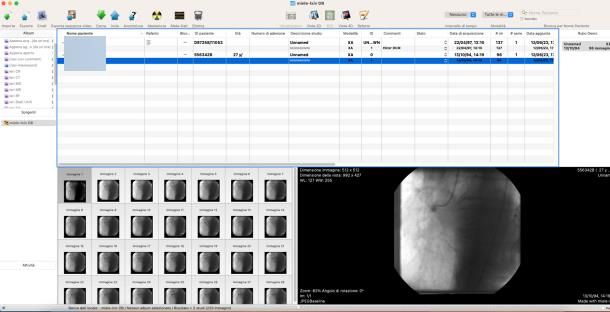
Se, invece, il tuo è un Mac, ti consiglio di rivolgerti a Miele-LXIV: si tratta di una suite completa dedicata alla gestione dei file DICOM, interamente open source e disponibile anche in lingua italiana. Il software, che si può scaricare a costo zero direttamente dal Mac App Store, consente tra le altre cose di esportare i dati diagnostici sotto forma di immagini/video, all'interno dell'app Foto.
Dopo aver effettuato il download dell'applicazione, eseguila e attendi qualche istante, affinché la sua interfaccia venga interamente caricata; a questo punto, clicca sul pulsante Importa posto in alto a sinistra (oppure sul menu File > Importa > Importa file…) e seleziona il file DCM da visualizzare, mediante il pannello che compare subito dopo; in seguito, indica se copiare il file nella cartella Database del programma, oppure se copiarne solo il collegamento, premendo sul pulsante che ritieni più appropriato.
Nel giro di alcuni istanti, il file scelto dovrebbe essere aperto all'interno del programma; per visualizzarne i dettagli, fai clic sul simbolo > posto accanto al nome del paziente; per visualizzare singolarmente le varie immagini, clicca sul nome dello studio, che dovrebbe comparire subito sotto il nome del paziente. Se, invece, intendi avviare rapidamente il flusso temporale, fai doppio clic sul nome del paziente/referto e attendi qualche istante, affinché lo stream venga avviato.
Se lo ritieni opportuno, serviti degli strumenti posti nella parte centrale della finestra per attivare la Vista 2D, la Vista 3D/ROI o la Vista 4D delle immagini, oppure per visualizzare il Referto redatto dal diagnosta mediante l'editor di testo predefinito del sistema operativo; i bottoni disponibili a sinistra, invece, consentono di esportare il file o la sequenza video, inviare il referto tramite email o in altro modo, anonimizzare il referto, masterizzarlo oppure accedere ai relativi meta-dati.
Come aprire file DCM online
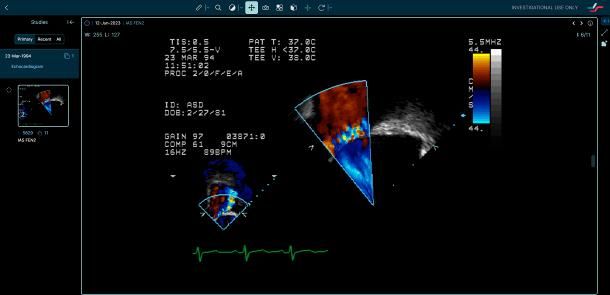
Se non puoi (o non vuoi) installare programmi aggiuntivi sul computer, puoi altresì aprire uno o più file DCM usando un visualizzatore online, come quello messo a disposizione gratuitamente da Vuresoft. Per servirtene, collegati a questo sito Web, clicca sul pulsante Launch viewer collocato in basso e premi sul pulsante Load files, per importare un singolo file .DCM, oppure sul pulsante Load folders, per importare un'intera cartella di esami. In alternativa, puoi aprire i file anche trascinandoli all'interno della pagina.
A importazione avvenuta, serviti della barra laterale di sinistra, per scegliere l'esame da visualizzare (se necessario); mediante la barra dei pulsanti superiore, puoi definire le modalità di visualizzazione delle immagini, posizionarle o effettuare misurazioni. Per scorrere la sequenza temporale, utilizza la rotellina del mouse oppure la piccola barra di scorrimento, collocata a destra.
Nota: il visualizzatore di cui sopra può essere utilizzato senza alcun problema anche da smartphone e tablet.
Come aprire file DCM su smartphone e tablet
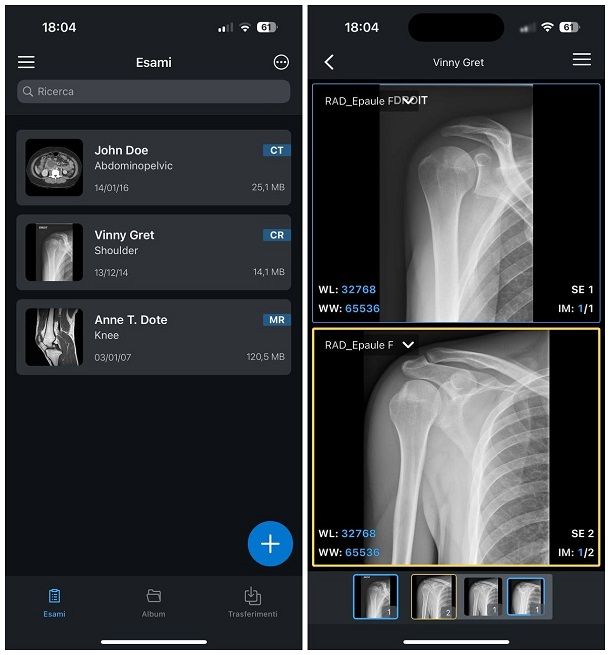
Come dici? Non ti è possibile usare il computer e preferiresti aprire il file DCM di tuo interesse dallo smartphone, oppure dal tablet? Anche in questo caso, posso suggerirti una soluzione gratuita da impiegare per lo scopo: si tratta dell'applicazione IDV — IMAIOS DICOM Viewer, disponibile a costo zero sia per Android (prova a vedere se c'è sul market alternativo presente sul tuo device, se quest'ultimo è privo di Play Store) che per iPhone e iPad.
Dopo aver scaricato l'applicazione dallo store a bordo del tuo dispositivo, aprila e premi sul pulsante Accetto; in seguito, fai tap sul pulsante (+) posto in basso a destra, indica la posizione dalla quale recuperare gli esami (File, Cartella, Link, codice QR o richiesta DICOM) e, se necessario, consenti l'accesso alla memoria del device, rispondendo in maniera affermativa al messaggio che compare in seguito.
A importazione avvenuta, fai tap sul nome del paziente in oggetto, per visualizzare tutti gli esami disponibili nella schermata successiva del programma; per ingrandire una singola immagina, effettua un doppio tap su di essa e, per “scorrerne” la linea temporale, esegui uno swipe dal basso verso l'alto, oppure dall'alto verso il basso. Se necessario, puoi modificare la modalità e i parametri di visualizzazione di ciascun esame, premendo sul bottone ☰, collocato in alto a destra.
Come aprire file DCM: Agenzia delle Entrate
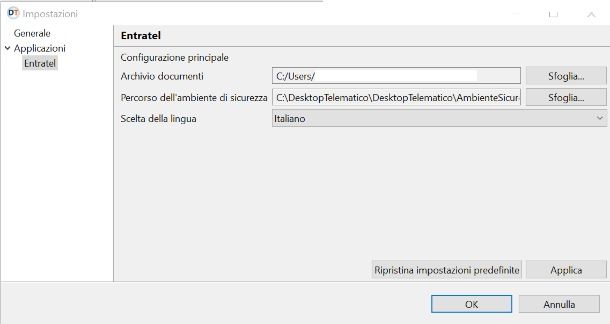
Il file DCM in tuo possesso non proviene da uno studio di diagnostica per immagini, ma ha a che fare con i servizi dell'Agenzia delle Entrate? In tal caso, l'estensione .dcm identifica qualsiasi file proveniente dalla sezione Entratel del software Desktop Telematico, preventivamente sottoposto a controllo ma non a validazione: in altre parole, la presenza dell'estensione .dcm identifica un file contenente una dichiarazione fiscale formalmente corretta, ma non ancora autenticata.
Nella maggior parte dei casi, i file .dcm possono essere autenticati recandosi nella sezione Documenti > Autentica > Singolo file dell'applicativo Desktop Telematico; tuttavia, la procedura da compiere potrebbe essere leggermente diversa, in base alla tipologia di dichiarazione e alla fase del processo d'invio in cui essa viene generata.
Ad ogni modo, per approfondimenti al riguardo, ti consiglio di prendere visione della pagina informativa riguardante il Desktop Telematico, presente sul sito dell'Agenzia delle Entrate; se, invece, sei interessato a consultare un esempio pratico d'impiego di tale applicativo (per capire, ad esempio, come aprire file dcm.rcc), da' uno sguardo al tutorial in cui ti spiego nel dettaglio come aprire un file .rcc: sono certo che ti tornerà utile.

Autore
Salvatore Aranzulla
Salvatore Aranzulla è il blogger e divulgatore informatico più letto in Italia. Noto per aver scoperto delle vulnerabilità nei siti di Google e Microsoft. Collabora con riviste di informatica e cura la rubrica tecnologica del quotidiano Il Messaggero. È il fondatore di Aranzulla.it, uno dei trenta siti più visitati d'Italia, nel quale risponde con semplicità a migliaia di dubbi di tipo informatico. Ha pubblicato per Mondadori e Mondadori Informatica.






